Caixa de diálogo Assistência de design
Para exibir a caixa de diálogo Assistência de design (Design Assist), clique em  (Modo Assistência de design - Conjunto de área) na barra de ferramentas e selecione a área em que você quer ajustar o layout na área de design do pôster.
(Modo Assistência de design - Conjunto de área) na barra de ferramentas e selecione a área em que você quer ajustar o layout na área de design do pôster.
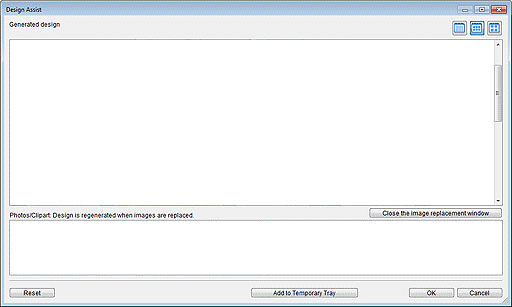
- Design gerado (Generated design)
- Exibe as miniaturas dos designs.


 (Tamanho pequeno/Tamanho médio/Tamanho grande)
(Tamanho pequeno/Tamanho médio/Tamanho grande)- Altera o tamanho de exibição das miniaturas.
- Abrir a janela de substituição de imagem (Open the image replacement window) / Fechar a janela de substituição de imagem (Close the image replacement window)
- Mostra ou oculta a lista Fotos/Clipart (Photos/Clipart).
- Fotos/Clipart (Photos/Clipart)
- Exibe uma lista de fotos e clipart usados no pôster.
Alterar a ordem das miniaturas arrastando-as e soltando-as recria o design.
Para selecionar vários arquivos e alterar a ordem, mantenha pressionada a tecla Ctrl ou Shift enquanto clica nas miniaturas. - Redefinir (Reset)
- Redefine todas as configurações.
- Adicionar à bandeja temporária (Add to Temporary Tray)
- Adiciona os designs selecionados à bandeja temporária. Ao colocar designs na bandeja temporária, você pode usá-los como substituições mesmo depois de finalizar a Assistência de design. É possível adicionar vários designs à bandeja temporária.
- OK
- Exibe o design selecionado na área de design do pôster na tela principal. (A Assistência de design é encerrada.)
- Cancelar (Cancel)
- Cancela a Assistência de design e fecha a caixa de diálogo Assistência de design (Design Assist).
